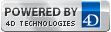ここは旧式の4DドキュメントWebサイトです。最新のアップデートされたドキュメントを読むには新サイトをご利用下さい→ developer.4d.com
 コマンドラインインターフェース
コマンドラインインターフェース
macOSのターミナルまたはWindowsのコンソールを使用してコマンドラインで4Dアプリケーション (4Dおよび4D Server) を操作できます。具体的には、この機能を使用すると以下のようなことが可能になります:
- リモートからデータベースを開いたり閉じたりできます。これは特にWebサーバーとして動作する4Dの管理に便利です。
- アプリケーションの自動テストを実行する。
macOS ターミナルまたは Windows コンソールを使用することによって4Dに対するコマンドラインを実行する事ができます。
- macOS 環境下では、open コマンドを使用して下さい。
- Windows環境下では、引数を直接渡す事ができます。
注意: macOS 環境下では、パッケージ内の実行可能アプリケーションバイナリが格納されたフォルダー(Contents/MacOS パス)...を指定することによって引数を直接渡す事ができ、エラーストリーム(stderr) にアクセスできるようになります。例えば、4DパッケージがMyFolder というフォルダーに格納されている場合、コマンドラインを以下の様に書く必要があります:
/MyFolder/4D.app/Contents/MacOS/4D &
しかしながら、エラーストリーム(stderr) にアクセスする必要がない場合には open コマンドを使用する方が推奨されます。
4Dアプリケーションの起動をサポートするコマンドラインと引数の詳細は以下の通りです。
シンタックス
<applicationPath> [--project] [<projectPath | packagePath | 4dlinkPath> [--data <dataPath>]] [--opening-mode interpreted | compiled] [--create-data] [--user-param <user string>] [--headless] [--version] [--help](*) データベースが開かれる前に表示されるダイアログの場合、診断ファイルへ記録することは不可能です (ライセンスの警告、コンバージョンダイアログ、データベースの選択、データファイルの選択など)。これらの場合には、エラーストリーム (stderr) とシステムのイベントログにエラーが投げられ、アプリケーションが終了します。
以下の例題では、4D アプリケーションがデスクトップに保存されており、開こうとしているデータベースが"Documents" フォルダにあるものとします。
注:ユーザーのカレントフォルダは、macOS では"~ " コマンドを、Windows では"%HOMEPATH%" コマンドを使用することで取得することができます。
- アプリケーションを起動
macOS:open ~/Desktop/4D.app
Windows:%HOMEPATH%\Desktop\4D\4D.exe
- macOSでパッケージファイルを指定してアプリケーションを起動:
open ~/Desktop/4D.app --args ~/Documents/myDB.4dbase
- プロジェクトファイルを指定してアプリケーションを起動
macOS:open ~/Desktop/4D.app --args ~/Documents/myProj/Project/myProj.4DProject
Windows:%HOMEPATH%\Desktop\4D\4D.exe %HOMEPATH%\Documents\myProj\Project\myProj.4DProject
- プロジェクトファイルとデータファイルを指定してアプリケーションを起動
macOS:open ~/Desktop/4D.app --args --project ~/Documents/myProj/Project/myProj.4DProject --data ~/Documents/data/myData.4DD
Windows:%HOMEPATH%\Desktop\4D\4D.exe --project %HOMEPATH%\Documents\myProj\Project\myProj.4DProject --data %HOMEPATH%\Documents\data\myData.4DD
or:
%HOMEPATH%\Desktop\4D\4D.exe /project %HOMEPATH%\Documents\myProj\Project\myProj.4DProject /data %HOMEPATH%\Documents\data\myData.4DD
- .4DLink fileを指定してアプリケーションを起動
macOS:open ~/Desktop/4D.app ~/Desktop/MyDatabase.4DLinkopen "~/Desktop/4D Server.app" ~/Desktop/MyDatabase.4DLink
Windows:%HOMEPATH%\Desktop\4D.exe %HOMEPATH%\Desktop\MyDatabase.4DLink"%HOMEPATH%\Desktop\4D Server.exe" %HOMEPATH%\Desktop\MyDatabase.4DLink
- アプリケーションをコンパイルモードで起動し、データファイルが利用できない場合には作成する
macOS:open ~/Desktop/4D.app ~/Documents/myBase.4dbase --args --opening-mode compiled --create-data true
Windows:%HOMEPATH%\Desktop\4D\4D.exe %HOMEPATH%\Documents\myBase.4dbase\myDB.4db --opening-mode compiled --create-data true
- プロジェクトファイルとデータファイルを指定してアプリケーションを起動し、ユーザー引数として文字列を渡す
macOS:open ~/Desktop/4D.app --args --project ~/Documents/myProj/Project/myProj.4DProject --data ~/Documents/data/myData.4DD --user-param "Hello world"
Windows:%HOMEPATH%\Desktop\4D\4D.exe --project %HOMEPATH%\Documents\myProj\Project\myProj.4DProject --data %HOMEPATH%\Documents\data\myData.4DD --user-param "Hello world"
- インターフェースなしのアプリケーションを起動する(ヘッドレスモード)
macOS:open ~/Desktop/4D.app --args --project ~/Documents/myProj/Project/myProj.4DProject --data ~/Documents/data/myData.4DD --headlessopen ~/Desktop/MyBuiltRemoteApp −−headless
Windows:%HOMEPATH%\Desktop\4D\4D.exe --project %HOMEPATH%\Documents\myProj\Project\myProj.4DProject --data %HOMEPATH%\Documents\data\myData.4DD --headless
%HOMEPATH%\Desktop\4D\MyBuiltRemoteApp.exe --headless
プロダクト: 4D
テーマ: 4Dファイルの管理
変更: 4D v17 R3
変更: 4D v17 R6
変更: 4D v18 R5
デザインリファレンス ( 4D v20 R9)